roses

Deze les is geschreven in PSP19 en is ook te maken met andere versies, soms kunnen instellingen wat verschillen
Het is niet toegestaan om de les te kopieren, te hotlinken of onder je eigen naam te verspreiden
©Psp-Art-Harmi
Gebruik het liefst je eigen kleuren en tubes (speel dan met de laagdekking en mengmodus)
Respecteer de makers van de materialen en houdt het materiaal intact
Jullie Versies HIER
Nodig en in Zip
Tubes
4813-luzcristina (vrouwentube)
LF-Flower-16062013
Nikita- 12206401669-fleurs-Novembre 2009
Selectie: hpkselectie124
Font/Lettertype Xirwen3U (Xirwena)
Voorinstelling: harmiglass4
Maskers
Narah_Mask_1141
Narah_Mask_1228
Ildiko_Desings_Created@Mask_&_ildiko_kjk_1-30 (4)
Kleurenpalet
Dank je wel iedereen voor het materiaal, thanks everybody for the material
Materialen
Filters
AAA Frames - Foto Frame
Alien Skin Eye Candy 5 - Impact - Glass - harmiglass4
AP 01 [Innovations] Lines - Silverlining - Dotty Lines
Filters Unlimited 2.0 - Funhouse - Moire Mirror...
Filters Unlimited 2.0 - Photo Aging Kit - Cracked Paper
Filters Unlimited 2.0 - Tramages - Wee Scratches
Filters Unlimited 2.0 - VM Stylize - Zoom Blur
Graphics Plus - Cut Glass
penta.com - jeans
Toadies - Weaver en What Are You?
Transparency - Eliminate Black (kan in F.U hoeft niet)
Gebruikte Kleuren

Open de tubes/maskers in psp, zet de selectie in de selectiemap, lettertype in de fontmap
Dubbelklik op de voorinstelling harmiglass4 die plaatst zich dan in Eye Candy Filter (of importeer zelf)
Gebruik het kleurenpalet om makkelijk van kleur te wisselen
Bij gebruik eigen tubes, zorg dat het formaat ongeveer gelijk is aan de tubes uit de les
DE LES
1
Open een Nieuwe transparante afbeelding van 850 bij 550 px
Vul met kleur 1
2
Selecties - Alles selecteren
Lagen - Nieuwe rasterlaag
3
Open 4813-luzcristina of je eigen misted vrouw/mantube (gezicht)
Bewerken - Kopiëren
Ga terug naar je werk
Bewerken - Plakken in selectie
4
Selecties - Niets selecteren
5
Effecten - Insteekfilters - Filters Unlimited 2.0 - VM Stylize of VM Toolbox - Zoom Blur
89 - 39

6
Effecten - Insteekfilters - Transparency - Eliminate Black
Ik heb dit filter in Filters Unlimited 2.0 staan maar hoeft niet
7
Effecten - Afbeeldingseffecten - Naadloze herhaling - Standaard
8
Open LF-Flower-16062013 of je eigen bloementube (let op dat formaat ongeveer hetzelfde is, ivm het effect)
Bewerken - Kopiëren
Ga terug naar je werk
Bewerken - Plakken als nieuwe laag
9
Effecten - Insteekfilters - Toadies - Weaver
135 - 74 - 222
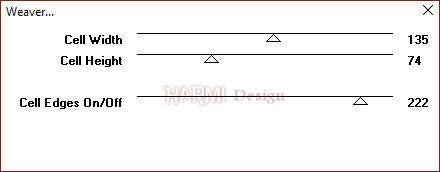
10
Laagdekking op ongeveer 50
11
Aanpassen - Scherpte - Verscherpen
12
Effecten - Textuureffecten - Weefpatroon
1 - 3 - 3 - kleur 1 - Tussenruimten opvullen aangevinkt

13
Ga op middelste laag staan (Raster 2)
Effecten - Insteekfilters - Filters Unlimited 2.0 - Photo Aging Kit - Cracked Paper
206 - 90

14
Ga op bovenste laag staan
Lagen - Nieuwe rasterlaag
Vul met Wit
15
Lagen - Nieuwe maskerlaag - Uit afbeelding.....Narah_Mask_1228

Lagen - Dupliceren
Lagen - Samenvoegen - Groep samenvoegen
16
Mengmodus op Overlay of andere en Laagdekking op ongeveer 70
17
Activeer Gereedschap selectie - Selectie - Aangepaste selectie


18
Lagen - Nieuwe rasterlaag
Vul met kleur 1
19
Selecties - Wijzigen - Inkrimpen met 5
Druk eenmaal op Delete toetsenbord
20
Open 12206401669_fleurs (Nikita) of eigen bloemenstrook
Bewerken - Kopiëren
Ga terug naar je werk
Bewerken - Plakken als nieuwe laag
21
Schuif deel tube in selectie
Selecties - Omkeren
Druk eenmaal op Delete toetsenbord
22
Selecties - Niets selecteren
Laagdekking op 70
Lagen - Samenvoegen - Omlaag samenvoegen
23
Lagen - Dupliceren
Afbeelding - Formaat wijzigen - 95% - Geen vinkje bij Formaat alle lagen wijzigen
24
Afbeelding - Spiegelen
25
Activeer selectiegereedschap K of type K op je toetsenbord
Positie X (Hor.) 589 en Positie Y (Vert.) 319

Type M op je toetsenbord (dan staat het weer op gereedschap verplaatsen)
26
Ga op laag eronder staan (Raster 4)
Activeer Gereedschap selectie - Selectie - Aangepaste selectie

27
Effecten - Insteekfilters - Filters Unlimited 2.0 - Funhouse - Moire Mirror...
Moirgnitude - 3

28
Selecties - Niets selecteren
29
Ga op bovenste laag staan
Activeer Gereedschap selectie - Selectie - Aangepaste selectie

30
Effecten - Insteekfilters - Filters Unlimited 2.0 - Tramages - Wee Scratches
Amount - 101
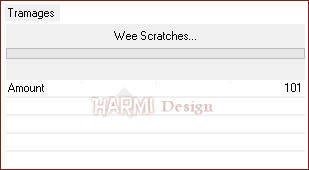
31
Selecties - Niets selecteren
Lagen - Samenvoegen - Omlaag samenvoegen
32
Effecten - 3D-effecten - Slagschaduw
12 17 89 45 kleur 2
33
Lagen - Nieuwe rasterlaag
Vul met kleur 1
34
Lagen - Nieuwe maskerlaag - Uit afbeelding.....Narah_Mask_1141
Lagen - Samenvoegen - Groep samenvoegen
35
Effecten - Randeffecten - Accentueren
36
Effecten - Afbeeldingseffecten - Verschuiving
Horizontaal 232 Verticaal 0
Aangepast en Transparant aangevinkt
37
Effecten - Insteekfilters - AP 01 [Innovations] Lines - Silverlining - Dotty Lines

38
Effecten - 3D-effecten - Slagschaduw
3 3 55 25 kleur 3
39
Activeer Gereedschap selectie - Selectie - Aangepaste selectie

40
Lagen - Nieuwe rasterlaag
Vul met kleur 2
41
Selecties - Wijzigen - Inkrimpen met 30
Druk eenmaal op Delete toetsenbord
42
Selecties - Niets selecteren
43
Effecten - Insteekfilters - Filters Unlimited 2.0 - Photo Aging Kit - Cracked Paper
229 - 50

44
Activeer selectiegereedschap K of type K op je toetsenbord
Positie X (Hor.) 119 en Positie Y (Vert.) 95
Type M op je toetsenbord (dan staat het weer op gereedschap verplaatsen)
45
Lagen - Schikken - Omlaag - totaal 5 keer (tot boven Raster 1)
Ga op die laag staan (2e van onder)
46
Gom deel donkere rand weg wat je in linker rechthoek ziet
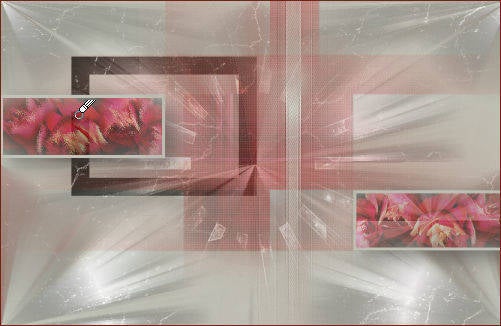
47
Effecten - 3D-effecten - Slagschaduw
5 5 60 30 kleur 3
48
Laagdekking op 80
49
Ga op bovenste laag staan
50
Selecties - Selectie laden/opslaan - Selectie laden vanaf schijf - hpkselectie124
51
Lagen - Nieuwe rasterlaag
Vul met kleur 1
52
Open 12206401669_fleurs (Nikita) of eigen bloemenstrook
Bewerken - Kopiëren
Ga terug naar je werk
Bewerken - Plakken als nieuwe laag
53
Schuif deel tube in selectie
Selecties - Omkeren
Druk eenmaal op Delete toetsenbord
54
OPNIEUW Selecties - Omkeren
Lagen - Samenvoegen - Omlaag samenvoegen
55
Selecties - Wijzigen - Selectieranden selecteren
Buiten en Anti-alias aangevinkt - Randbreedte 2
56
Vul rand met kleur 3
Selecties - Niets selecteren
57
Effecten - Insteekfilters - Alien Skin Eye Candy 5 - Impact - Glass - harmiglass4

58
Afbeelding - Formaat wijzigen - 65% - Geen vinkje bij Formaat alle lagen wijzigen
59
Activeer selectiegereedschap K of type K op je toetsenbord
Positie X (Hor.) 14 en Positie Y (Vert.) 430
Type M op je toetsenbord (dan staat het weer op gereedschap verplaatsen)
60
Lagen - Dupliceren
Afbeelding - Formaat wijzigen - 70% - Geen vinkje bij Formaat alle lagen wijzigen
61
Activeer selectiegereedschap K of type K op je toetsenbord
Positie X (Hor.) 168 en Positie Y (Vert.) 446
Type M op je toetsenbord (dan staat het weer op gereedschap verplaatsen)
62
Lagen - Samenvoegen - Omlaag samenvoegen
Lagen - Dupliceren
Afbeelding - Spiegelen
63
Activeer selectiegereedschap K of type K op je toetsenbord
Positie X (Hor.) 585 en Positie Y (Vert.) 14
Type M op je toetsenbord (dan staat het weer op gereedschap verplaatsen)
64
Ga op de laag eronder staan (Raster 6)
65
Effecten - Textuureffecten - Lamellen
Breedte 2 - Dekking 30 - Kleur 3
Vinkje bij Licht van links/boven
66
Herhaal dit effecten maar dan ook Vinkje bij Horizontaal
67
Effecten - 3D-effecten - Slagschaduw
6 6 65 45 kleur 3
68
Ga op bovenste laag staan
69
Effecten - Insteekfilters - penta.com - jeans
37 - 4
70
Effecten - 3D-effecten - Slagschaduw
-6 -6 65 45 kleur 3
71
Open 4813-luzcristina of eigen misted face (let op formaat)
Bewerken - Kopiëren
Ga terug naar je werk
Bewerken - Plakken als nieuwe laag
72
Afbeelding - Formaat wijzigen - 65% - Geen vinkje bij Formaat alle lagen wijzigen
Afhankelijk van tube
73
Laagdekking op 65 of andere afhankelijk van je tube
Eventueel als tube over de rechthoeken valt:
Ga op raster 4 staan en schik deze laag boven de tubelaag (dus boven Raster 7)
74
Ga op bovenste laag staan
Lagen - Nieuwe rasterlaag
Vul met Wit
75
Lagen - Nieuwe maskerlaag - Uit afbeelding.....Ildiko_Desings_Created@Mask_&_ildiko_kjk_1-30 (4)
Lagen - Dupliceren
Lagen - Samenvoegen - Groep samenvoegen
76
Afbeelding - Omdraaien
77
Effecten - Insteekfilters - Graphics Plus - Cut Glass
Schuifjes op 45 - 77
78
Effecten - Randeffecten - Accentueren
Laagdekking op 70
79
Lagen - Dupliceren
80
Effecten - Insteekfilters - Toadies - What Are You?
Schuifjes op 14 - 14
81
Effecten - Randeffecten - Sterker accentueren
82
Effecten - 3D-effecten - Slagschaduw
7 7 80 10 kleur 3
83
Activeer Gereedschap Tekst, zet achtergrondkleur op kleur 3
Schrijf je tekst met eigen lettertype of die uit de zip Xirwena
Zet op mooie plaats
84
Effecten - 3D-effecten - Slagschaduw
0 7 100 5 Wit
85
Afbeelding - Randen toevoegen - 2 px - kleur 2 - Symmetrisch
Bewerken - Kopiëren
Afbeelding - Randen toevoegen - 35 px - kleur 1 - Symmetrisch
Afbeelding - Randen toevoegen - 2 px - kleur 2 - Symmetrisch
86
Activeer je Toverstaf (Tolerantie en Doezelen op 0) en selecteer de rand van 35 px
87
Bewerken - Plakken in selectie
Aanpassen - Vervagen - Gaussiaanse vervaging - 15
88
Effecten - Insteekfilters - Filters Unlimited 2.0 - Photo Aging Kit - Cracked Paper
183 - 72
89
Effecten - Insteekfilters - AAA Frames - Foto Frame
17 / 0 / 0 / 1 / 0 / 0 / 0 /60
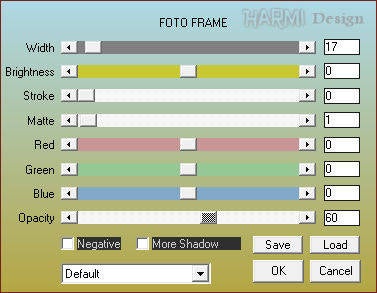
90
Selecties - Niets selecteren
91
Zet je naam/watermerk op nieuwe laag en voeg daarna alle lagen samen
Sla op als Jpg
©Psp-Art-Harmi
22 -04-2018
Ik vind het leuk om je uitwerking te zien
@
Nog 1 van mij, Tubes K@rine Dreams Misted Face 3691 Novembre 2017 (met 20/20 masker) en Lila

Getest door Ria en Manuela, dank jullie wel meiden
Ria 1, tubes Mentali, LB, Mauve

2e van Ria, tubes LB en Logane

Manuela 1, tubes Gerry, Maxyran en internet

Manuela 2, tubes K@rine Dreams en internet





